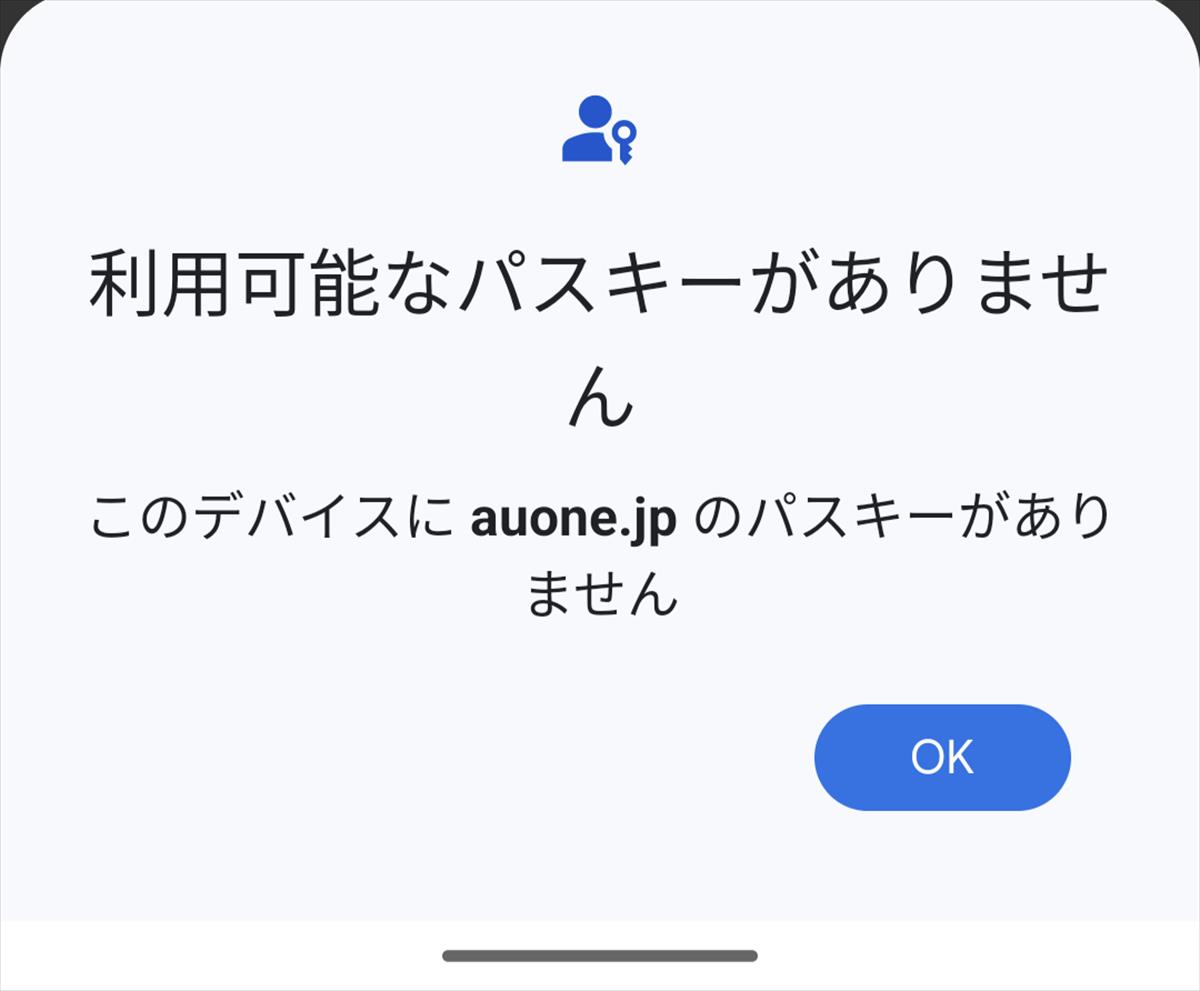先ずはWi-Fiを切って
「Auone.jpのパスキーがありません」と出たときは次の点をチェックしてください
① Wi-Fiを切る
② DualSIMの場合は、AuIDに登録されている電話番号のSIMを有効にする
この2つを確認すればほぼほぼ解決すると思います
パスキーとはパスワードを利用しないでログインする新しい方法です
これによりフィッシング詐欺等に遭遇することが少なくなるようです
登録したAuIDに紐づくSIMが挿入されている端末の生体認証でログオンする仕組みです
しかしながら、セキュリティの関係でAUやUQのユーザーは、Wi-Fiや他のSIMが優先している場合はログインできまいことが有ります・・・
AU、UQユーザー以外の場合は、SIMによる認証が無いので、ログインは比較的簡単です
どうしてもログインできないとき・・・
その場合は、パソコンでAuIDにログインしてください
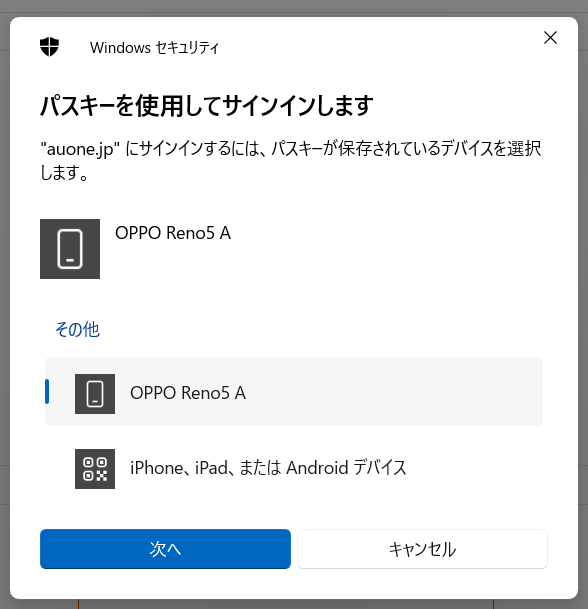
このような画面が出ますが、パスキーが保存されているデバイスでもログインできないので、ここはキャンセルします。
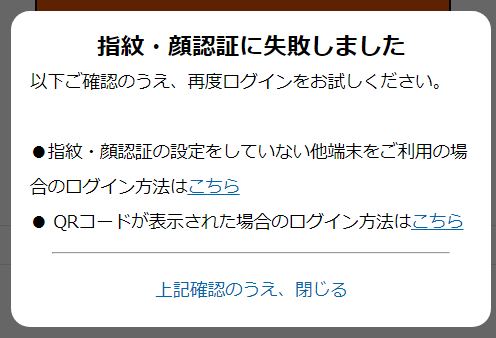
「失敗しました」と出ます。
「上記確認の上、閉じる」をクリックします

ここで、記憶しておいたパスワードを入力してログインします
パソコンでログインできたら、「パスワードのログイン設定」を開きます
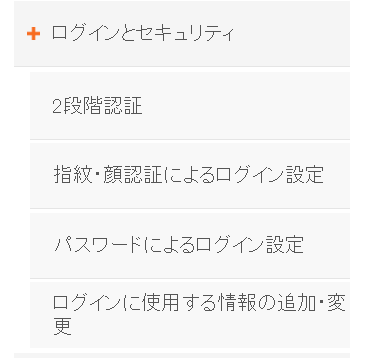
ここで一時的にスマホでもパスワードでログインできるように設定します
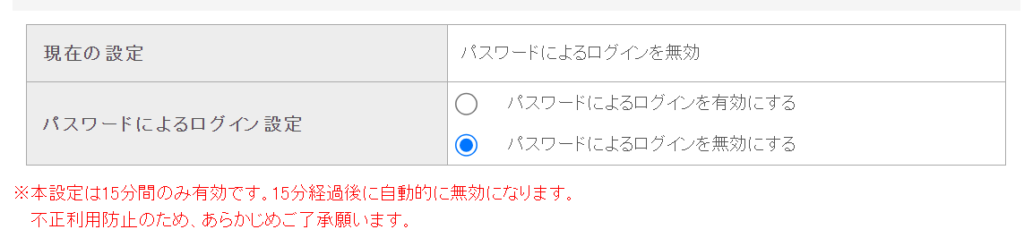
15分間だけ保存(記憶)したパスワードでログインできます
その後、2段階認証や指紋認証の設定を再度行えば、今後は指紋認証でログインできるようになります
私の場合は、デュアルシムなので、UQモバイルに登録してからログインが面倒になりました・・・
twitterにログインできない場合はこちら

以下はその顛末です
今はUQモバイルを解約したので、快適です
UQモバイルに登録してからこのメッセージが頻発しました
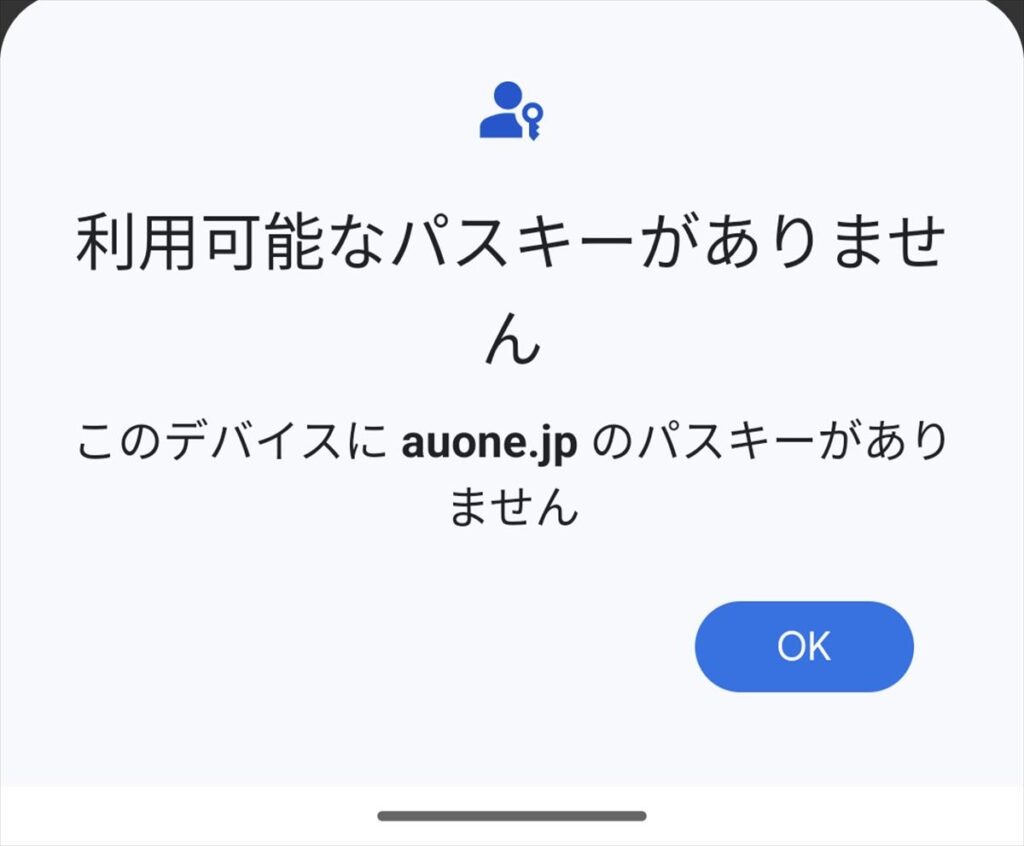
auone.jpのパスキーについて記載する前に、AuIDについてまとめておきます
AuIDはAupayやAu電気、Auひかり、モバイルポンタなどを使う際に必要なIDです
AuやUQユーザーはもちろんのことAu以外のユーザでも誰でもいくつでももてます
いくつでももてるからといって別のIDをたくさん作るとわからなくなってしまいます
IDは統合することもできるので、そこはご安心ください
AuIDの種類
今回色々面倒なことが起こったのは、AuIDの種類が違ったからです
あとから理解できたのですが、大きく分けるとAuIDは2種類あります
① Au及びUQユーザーのAuIDは携帯電話の番号です
② それ以外のユーザーは、指定したメールアドレスまたは他社のSIMの携帯電話番号になります
Au・UQユーザーがSIMを解約すると、携帯電話番号の後ろにその日付が入ります
この場合IDが長くなるので、メールアドレス等に変更するよう求められます
① Au・UQの携帯電話番号のAuID
携帯電話番号のIDの場合はその番号のSIMが入っている端末で様々な認証が行われます
そしてその端末に指紋や顔認証が設定してある場合はそれをパスキーと呼んでいるようです(思い違いかも???)
つまり、ほかの端末やパソコンでAuIDを入力すると、AuのSIMが入っている端末に認証通知が届きます
そこで認証すればアプリ等が使えるようになります

届いた端末でこの通知をクリックすると、人体認証を促されます
通過すれば別の端末やパソコンでログインができるのです
これまでのIDとパスワードでの認証と比較するとセキュリティーがかなり高まります
どうもこの仕組みがauone.jpのパスキーなんです
② その他のAuID
メールアドレスや他社の携帯番号のAuIDの場合はIDとパスワードでログインします
2段階認証により、メールアドレスに認証コードが届くのでそれをインプットするとログインできます
こちらは極めて簡単です
Auの携帯電話番号のIDはセキュリティーが高いがゆえに扱いずらい
端末の機種変更や複数のSIMを併用する場合はパスキー認証には注意が必要です
特にAupayは2023年の春から認証がきつくなりました
IDの携帯電話番号のSIMが入っていない端末では認証ができない設定となりました
その他のUQモバイルアプリやAuスマートパスプレミアム、AuIDのポータルなどは、SIMの入った別の端末で認証すれば使用できます
AuのSIMの入った端末で認証するには
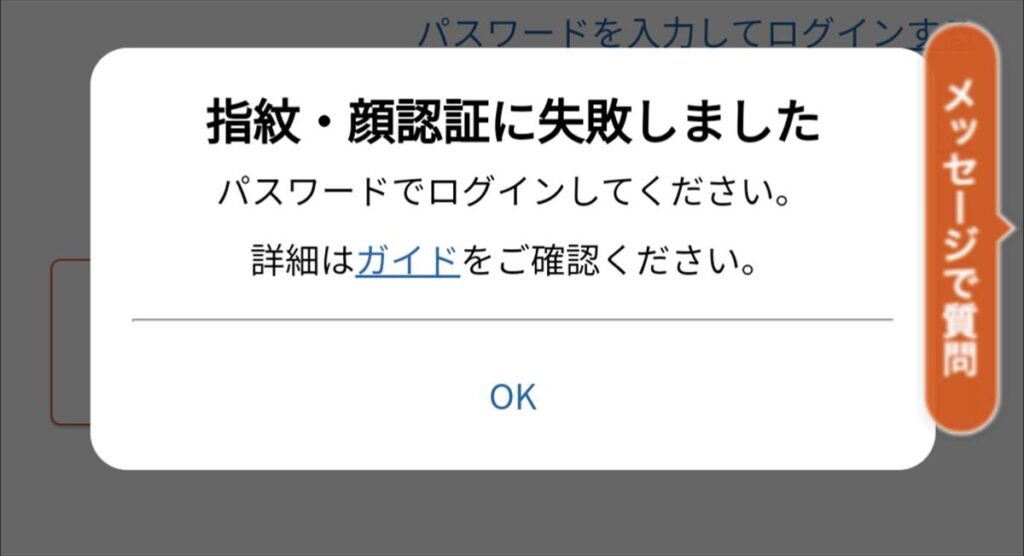
例えば、AuのSIMが挿入していない端末でAuに紐づいたAuIDでログインしようとします
auone.jpのパスキーがないのでパスワードでログインするよう促されます
しかし、パスワードでのログインは無効になっているのでそこを解除しないといけません
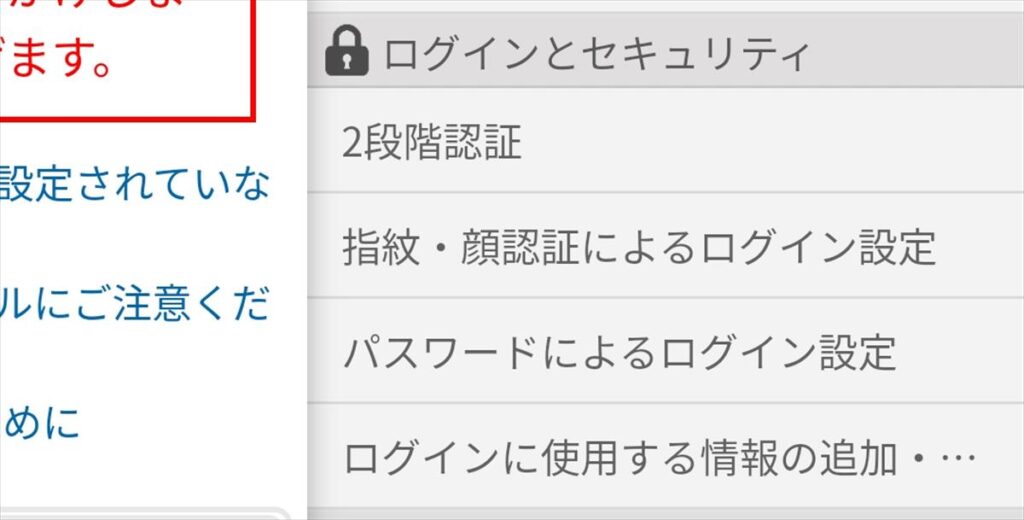
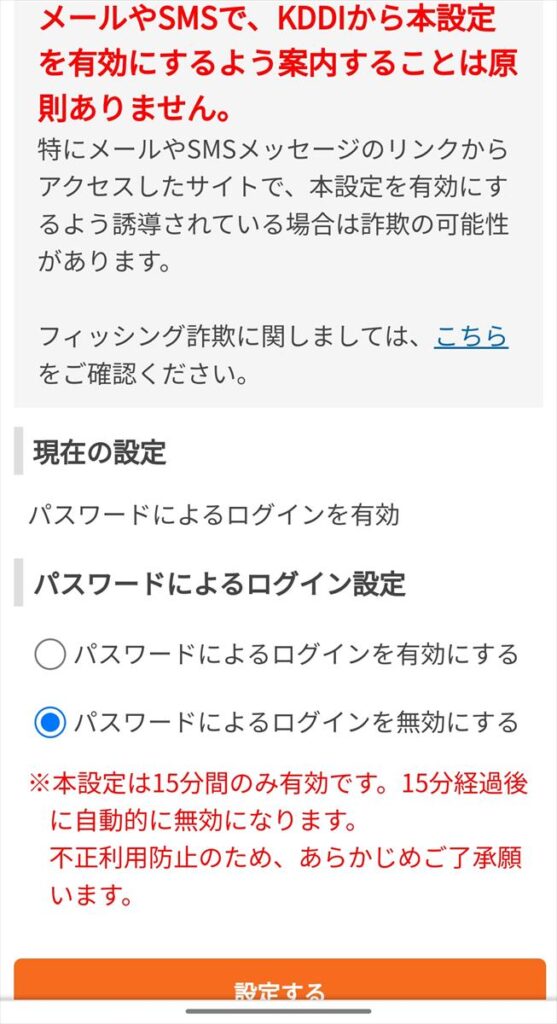
auIDポータルにログインして15分間パスワードによるログインを有効にしてください
こうすれば、AuIDとパスワードでログインできるようになります
ログインするとAuのSIMの入った端末に通知が届きます
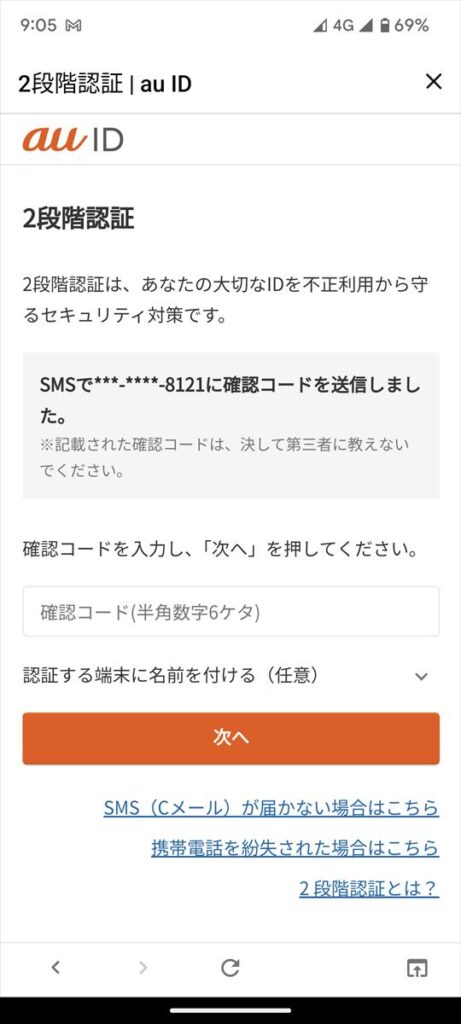
6桁の認証番号を入力すればログインできます
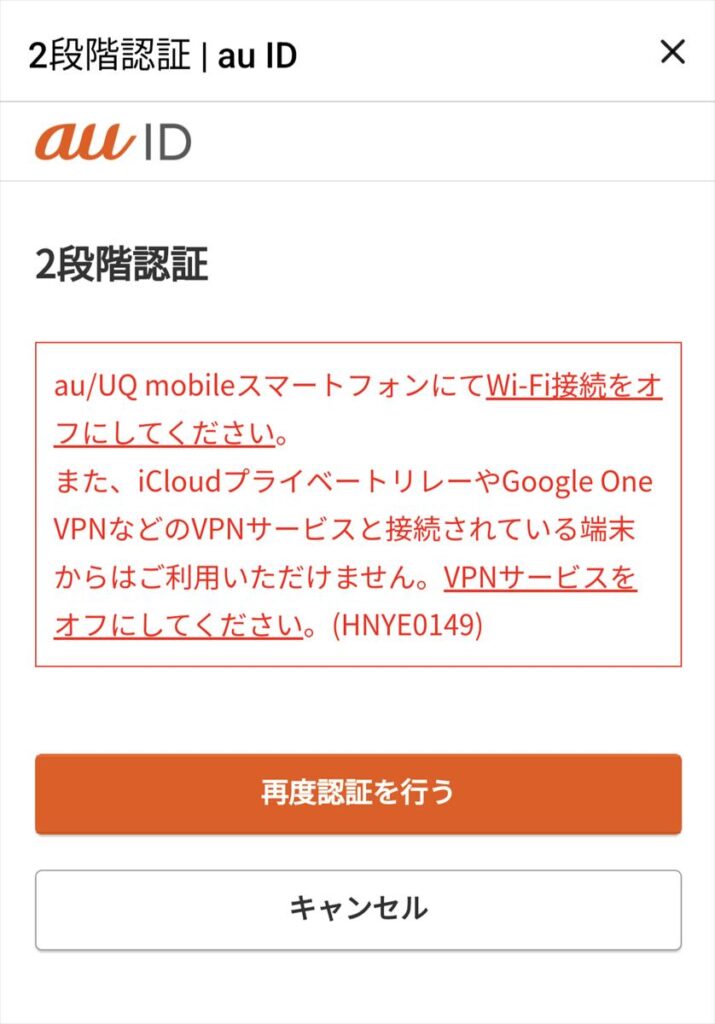
その場合でも、ワイファイでは認証できないことが有るので認証の際はワイファイは切っておきましょう
eSIMの移行の際は認証不能に陥らない順番で設定しましょう
物理SIMの場合は差し替えて人体認証の設定をすれば機種変更でログインできます
ただ物理SIMの場合、プロファイルをダウンロードするためのアプリにログインできないと結構手間です・・・
私はそのおかげで半日つぶしました
eSIMの再設定の申請は旧機種そして新機種でアプリにログインを確認してから、切り替えの実行とダウンロードを行いましょう